
Servidor MCP alojado para Alpaca Trading
El Servidor MCP de Alpaca Trading permite una integración perfecta entre herramientas de IA y Alpaca Trading, facilitando flujos de trabajo automatizados para g...
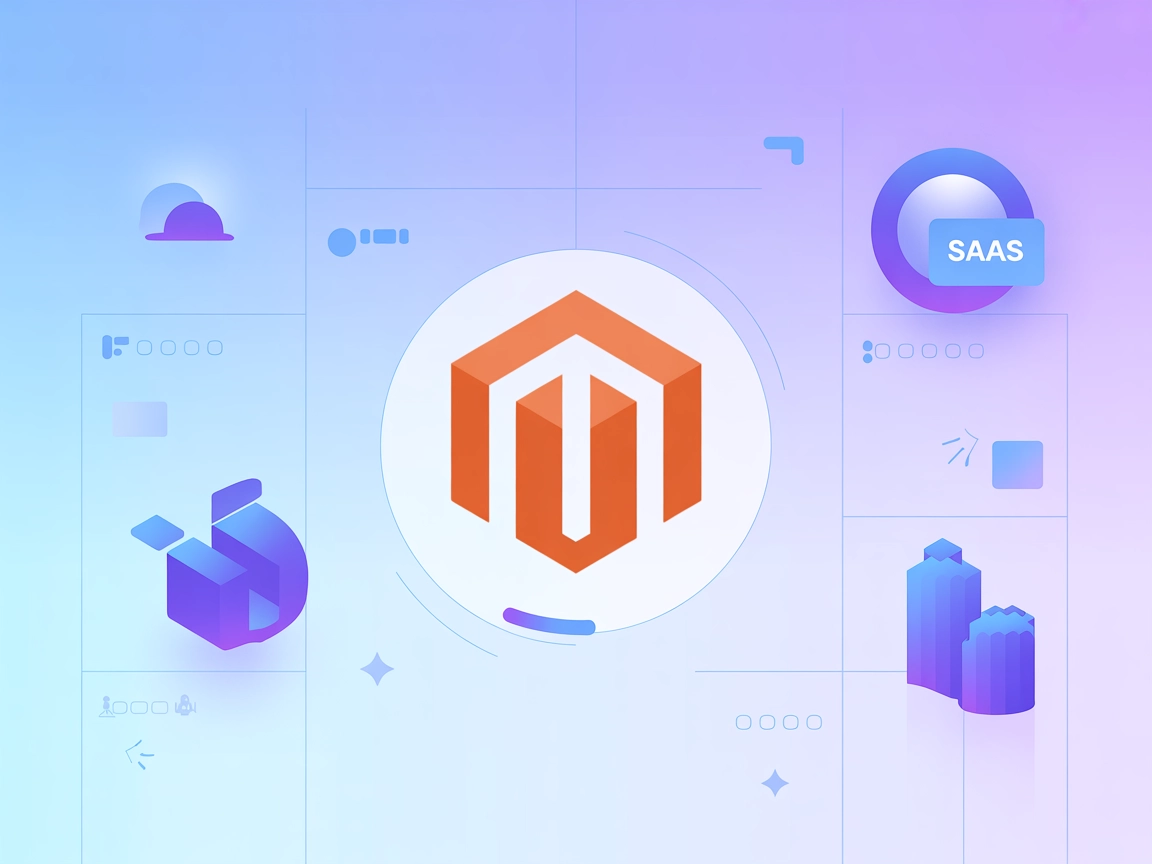
Integra FlowHunt con Magento 2 a través del Servidor MCP para Magento 2 para automatizar tareas de e-commerce, gestionar productos, pedidos y clientes, y conectar tus flujos de IA con datos en tiempo real de Magento 2.
Aloja servidores MCP usando FlowHunt
La plataforma de FlowHunt permite a los usuarios crear Agentes de IA para cualquier servicio sin las complicaciones habituales de los servidores MCP. Aloja servidores MCP para cualquier servicio, automatiza flujos de trabajo, conecta con herramientas externas y utiliza analíticas para mejorar el rendimiento. FlowHunt hace que la creación de Agentes de IA sea simple y eficiente para todos los usuarios.
Antes de crear tus credenciales de API, es importante entender los permisos (scopes) requeridos que FlowHunt necesita para acceder a tu tienda Magento 2:
Magento_Store::store - Requerido para que FlowHunt valide las credenciales proporcionadas al integrarse con tu tienda.Dependiendo de tus necesidades de automatización, puedes otorgar acceso a FlowHunt a los siguientes permisos:
| Permiso | Propósito | Requerido para |
|---|---|---|
Magento_Backend::admin | Acceso administrativo | Capacidades de gestión total de la tienda |
Magento_Catalog::products | Gestión de productos | Crear, actualizar y administrar productos |
Magento_Catalog::categories | Gestión de categorías | Administrar categorías de productos |
Magento_Sales::sales | Acceso a datos de ventas | Ver y gestionar información de ventas |
Magento_Sales::order | Gestión de pedidos | Crear, actualizar y administrar pedidos |
Magento_Customer::customer | Gestión de clientes | Administrar cuentas y datos de clientes |
Magento_CatalogInventory::cataloginventory | Gestión de inventario | Controlar niveles de stock e inventario |
🔒 Nota de seguridad: Solo otorga los permisos que realmente necesitas para tus flujos de trabajo en FlowHunt. Esto sigue el principio de menor privilegio y ayuda a mantener la seguridad de tu tienda.
Sigue estos pasos detallados para crear credenciales de API con los permisos adecuados:
Accede al panel de administración de Magento 2: Inicia sesión en tu panel de administración de Magento 2.
Navega a Integraciones: Ve a Sistema > Extensiones > Integraciones.
Añadir nueva integración: Haz clic en Agregar nueva integración.
Configura los detalles de la integración:
Integración FlowHunt)https://tu-dominio.com/callback)https://tu-dominio.com/identity)Configura los permisos de la API:
Magento_Store::storeMagento_Backend::admin para acceso administrativoMagento_Catalog::products para gestión de productosMagento_Catalog::categories para gestión de categoríasMagento_Sales::sales y Magento_Sales::order para gestionar pedidosMagento_Customer::customer para gestión de clientesMagento_CatalogInventory::cataloginventory para gestión de inventarioGuardar integración: Haz clic en Guardar para crear la integración.
Activar integración:
Copiar credenciales: Tras la activación, verás cuatro credenciales importantes:
Guarda estos datos de forma segura en un gestor de contraseñas para su uso en FlowHunt.

💡 Consejo profesional: El Access Token es el que usarás principalmente con FlowHunt. Mantén todas las credenciales seguras y nunca las compartas públicamente. Puedes regenerarlas en cualquier momento desactivando y reactivando la integración.
Accede a FlowHunt: Inicia sesión en tu panel de FlowHunt.io .
Navega a Integraciones: Encuentra la sección “Integraciones” en la barra lateral izquierda.
Navega a Integraciones: Encuentra la sección “Integraciones” en la barra lateral izquierda.
Selecciona Magento 2: Haz clic en la opción de integración de Magento 2 para comenzar el proceso de configuración.

En la página de configuración de integración de Magento 2, proporciona la siguiente información:
| Campo | Descripción | Ejemplo |
|---|---|---|
| URL de la tienda Magento | La URL de tu tienda Magento 2 (sin /admin) | https://tu-tienda.com/ |
| Access Token de API | El Access Token generado en el Admin de Magento 2 | tu-access-token-seguro |

Navega a Servidores MCP: Ve a la pestaña “Servidores MCP” en tu panel de FlowHunt.
Añadir nuevo servidor: Haz clic en “Agregar nuevo servidor MCP”.
Selecciona Magento 2: Elige “Servidor MCP para Magento 2” entre las opciones disponibles.
Configura las herramientas del servidor: Selecciona las herramientas que deseas habilitar para tu servidor MCP.
INTEGRACIÓN MCP
Las siguientes herramientas están disponibles como parte de la integración MCP para Magento 2:
Lista todos los productos en tu tienda Magento 2 para gestionar el inventario.
Obtén los detalles de un producto específico, incluyendo precio y atributos.
Crea un nuevo producto en tu tienda Magento 2.
Actualiza los detalles de un producto existente, como precio o stock.
Lista todos los pedidos para seguir ventas y compras de clientes.
Obtén los detalles de un pedido específico, incluidos artículos y estado.
Crea un nuevo pedido para un cliente en tu tienda Magento 2.
Lista todos los clientes para gestionar cuentas de usuario.
Obtén detalles de un cliente específico, incluyendo información de contacto.
Crea una nueva cuenta de cliente en tu tienda Magento 2.
📝 Nota: Puedes modificar o añadir herramientas más adelante según evolucionen tus necesidades de automatización.

{
"mcp": {
"transport": "streamable_http",
"url": "https://mcp.flowhunt.io/••••••••"
}
}
Ideal para: Comenzar rápidamente con patrones de automatización probados
Generar flujo: En la configuración de tu Servidor MCP, haz clic en “Crear flujo preconfigurado”.
Seleccionar plantilla: Elige “Agente de IA con MCP” para crear un flujo listo para usar.
Personaliza la lógica: Usa el constructor visual de flujos de FlowHunt para adaptar la automatización:
Activar: Guarda y activa tu flujo para comenzar las operaciones automatizadas.
Ideal para: Requisitos de automatización específicos o mejora de flujos existentes
{
"mcp": {
"transport": "streamable_http",
"url": "https://mcp.flowhunt.io/••••••••"
}
}
Diseñar el flujo: Crea lógica personalizada que aproveche las herramientas del servidor MCP:

Desplegar: Guarda tu configuración y activa el flujo.
Integrar el Servidor MCP de Magento 2 con FlowHunt.io crea una base poderosa para la automatización inteligente de e-commerce. Ya sea que estés optimizando la gestión de productos, automatizando el procesamiento de pedidos o mejorando la administración de clientes, esta integración permite a tus agentes de IA trabajar sin problemas con los datos críticos de Magento 2.
Comienza con una automatización simple y expande tus flujos de trabajo gradualmente a medida que te familiarices con la plataforma. La combinación de las sólidas capacidades de e-commerce de Magento 2 y la automatización impulsada por IA de FlowHunt transformará la gestión de tu tienda online.
¿Listo para comenzar? ¡Inicia tu integración hoy y desbloquea todo el potencial de la automatización de e-commerce con inteligencia artificial!
FlowHunt proporciona una capa de seguridad adicional entre tus sistemas internos y las herramientas de IA, dándote control granular sobre qué herramientas son accesibles desde tus servidores MCP. Los servidores MCP alojados en nuestra infraestructura pueden integrarse perfectamente con el chatbot de FlowHunt, así como con plataformas de IA populares como ChatGPT, Claude y varios editores de IA.
Desbloquea el poder de la automatización basada en IA para tu tienda Magento 2. Gestiona fácilmente productos, pedidos y datos de clientes desde FlowHunt.

El Servidor MCP de Alpaca Trading permite una integración perfecta entre herramientas de IA y Alpaca Trading, facilitando flujos de trabajo automatizados para g...

El Servidor MCP de Microsoft To Do permite una integración perfecta entre herramientas de IA y Microsoft To Do, permitiendo flujos de trabajo automatizados para...

El Servidor MCP de LiveAgent permite una integración fluida entre las herramientas de IA y LiveAgent, permitiendo que los flujos de trabajo automatizados gestio...
Consentimiento de Cookies
Usamos cookies para mejorar tu experiencia de navegación y analizar nuestro tráfico. See our privacy policy.